DNF(地下城与勇士)玩家可通过优化显卡设置显著提升游戏FPS(每秒帧数),有效告别卡顿与低帧数问题。优化措施包括调整图形质量至合适级别、启用垂直同步与三重缓冲(视情况而定)、更新显卡驱动至最新版、确保游戏运行在独立显卡上,并适当配置NVIDIA或AMD控制面板的高级选项,如纹理过滤、抗锯齿等,以平衡画质与性能,享受流畅游戏体验。
在《地下城与勇士》(DNF)这款深受玩家喜爱的动作角色扮演游戏中,流畅的游戏体验是每位玩家都追求的目标,不少玩家在游戏过程中会遇到FPS(每秒帧数)低、卡顿等问题,严重影响了游戏的乐趣,本文将为大家详细介绍如何通过显卡设置来优化DNF,提升FPS,让游戏更加顺畅。
显卡驱动更新
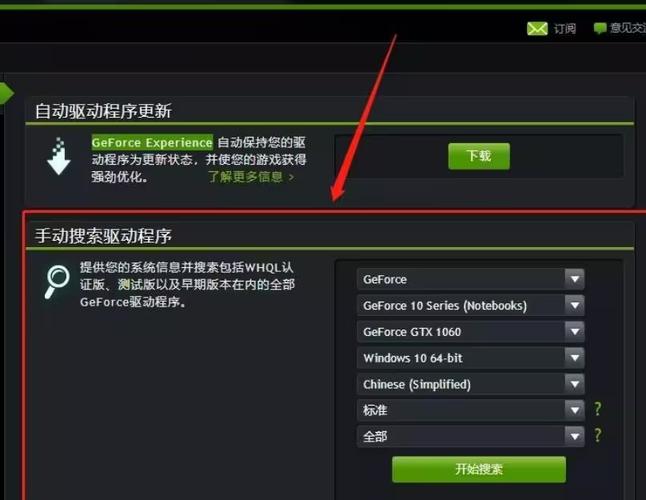
确保你的显卡驱动是最新版本,显卡驱动是连接显卡与操作系统之间的桥梁,它直接影响显卡的性能发挥,如果驱动过旧或损坏,可能会导致显卡性能无法完全释放,从而影响游戏帧数,你可以通过访问显卡制造商的官方网站或使用专业的驱动更新软件来检查和更新显卡驱动。
显卡控制面板设置
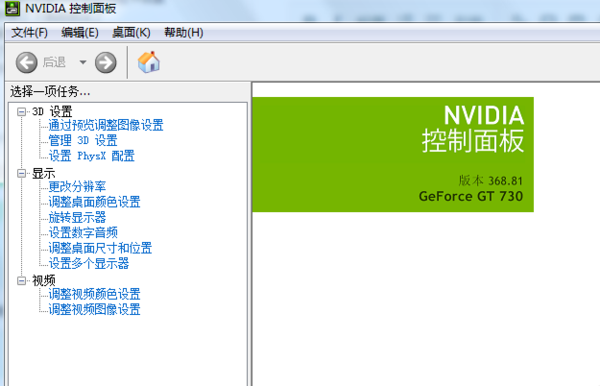
对于NVIDIA和AMD两大显卡品牌,它们各自提供了强大的显卡控制面板,允许用户根据具体需求进行细致的性能调整。
NVIDIA用户:
1. 右键点击桌面空白处,选择“NVIDIA控制面板”。
2. 在左侧菜单中选择“管理3D设置”。
3. 在右侧“程序设置”选项卡中,找到并选择《地下城与勇士》的.exe文件(通常是DnfLauncher.exe或DnfChina.exe)。
4. 在下方的设置选项中,将“首选图形处理器”设置为“高性能NVIDIA处理器”。
5. 在“电源管理模式”中选择“最高性能优先”。
6. 在“垂直同步”选项中,如果不需要可以关闭它,以提高游戏流畅度。
AMD用户:
1. 右键点击桌面空白处,选择“AMD Radeon Settings”。
2. 在左侧菜单中选择“游戏”或“全局图形”。
3. 找到并选择《地下城与勇士》的.exe文件或进行全局设置。
4. 在“图形”选项卡中,将“等待垂直刷新”关闭(如果不需要)。
5. 确保“电源”选项设置为“高性能”。
游戏内设置调整
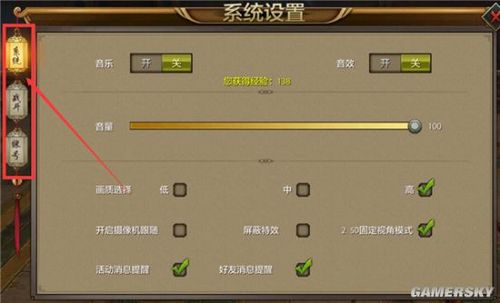
除了显卡控制面板的设置外,游戏内的设置也至关重要。
1、图像质量:将图像质量设置为“低”或“非常低”,以减少显卡的渲染负担。
2、阴影效果、光环效果等特效:这些特效虽然能提升游戏画面的美观度,但也会消耗大量的显卡资源,如果FPS较低,建议关闭或降低这些特效。
3、每秒帧数优化:在游戏设置中开启“每秒帧数优化”,这有助于稳定游戏帧数。
4、聊天框设置:将游戏右侧的聊天框设置在游戏中,并将内部聊天框大小设置为小,以减少界面元素对游戏性能的影响。
系统优化
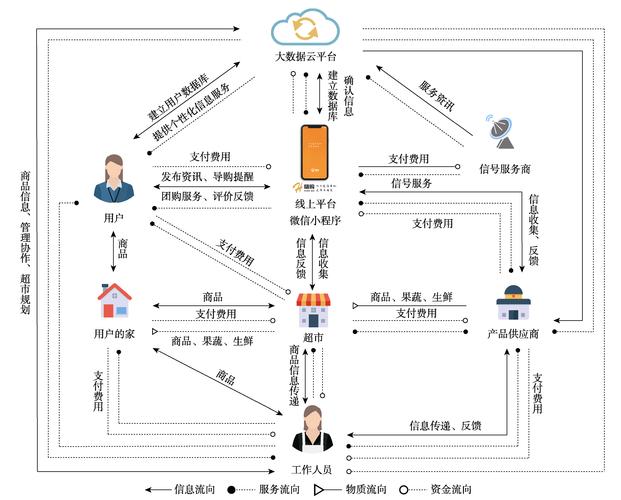
除了显卡和游戏设置外,系统的整体性能也会影响DNF的FPS。
1、关闭不必要的后台程序:使用任务管理器关闭那些占用CPU和内存资源的后台程序,以释放系统资源给游戏使用。
2、清理系统垃圾:定期清理系统垃圾文件和缓存文件,保持系统清洁,有助于提高系统性能。
3、升级硬件:如果以上方法都无法满足你的需求,那么可能需要考虑升级你的硬件设备了,比如增加内存、更换更高性能的显卡等。
解答问题
问:为什么我玩DNF时FPS很低,即使显卡驱动是最新的?
答:FPS低的原因可能不仅仅是显卡驱动的问题,除了显卡性能外,游戏内的设置、系统资源占用、后台程序干扰等因素都可能影响FPS,你可以尝试按照上述方法逐一排查并优化设置,如果你的电脑配置较低,即使显卡驱动是最新的,也可能因为硬件性能瓶颈而导致FPS低,在这种情况下,升级硬件可能是更好的选择。
评论已关闭


